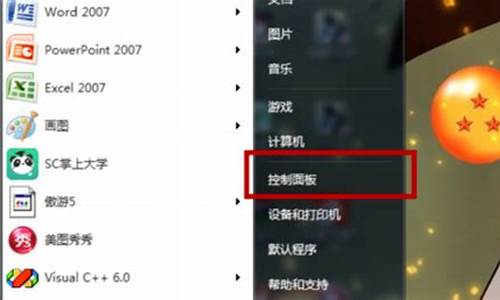雷神电脑系统可以更新吗-雷神电脑升级
1.雷神笔记本怎么装系统
2.雷神电脑怎样安装win8系统,雷神电脑uefi装win8系统教程
3.雷神笔记本预装win8怎么改win7系统
雷神笔记本怎么装系统
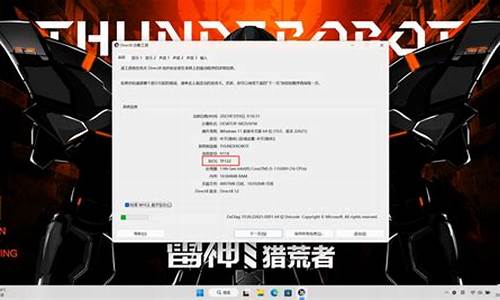
安装系统/新机设置
1、本次使用的是一台7代911Targa的机器,系统U盘使用软碟通做的,所以直接上手安装。将U盘直接插入USB接口,按下开机键,一直按着ESC键, ?
这款Targa的机器需要按ESC才会选择开机启动项, ?
其它机器则开机一直按着F7或者F12选择USB安装系统
2、开机后直接选择USB选项。
3、选择USB项,会自动进入安装系统页面 4、坐等几秒进入如下画面。 5、此项默认选择就可以,直接进行“下一步”。 6、“立即安装”即可 7、系统版本,因为是自带正版的机器,还是选择了家庭中文版,如果需要专业版也可以,但激活需要到微软官网购买激活啦~8、此项选择同意,之后选择“下一步”,
9、不要选择升级,直接“自定义安装”。升级会搜索更新。
10、本主使用的这款机器,自带了256的高速固态,所以选择全部删除磁盘,清洁安装。 ?
11、所以选择图中的固态,直接“下一步”。
12、经过了漫长的等待,终于快100%了,
13、准备就绪,等它自己安装就好,下面进入设置页面,其实也适用于新机器第一次到手开机设置。 ?
14、经过小娜之后,本主选择的是中国,也可以选择其他项。
15、拼音
16、这张拍的不是很清楚,大致的意思可以显示出来,点击“确定”。
17、此时会提示你是否需要连接网络,先选择“跳过”,如果联网后,后面进入系统会非常的漫长,所以此项不建议。 ?
18、~~~
19、密码这里直接选择了“跳过”。因为WIN10BUG还是比较多,有时候会导致输入正确的密码还会提示错误,不过后期还是可以自己添加。 ?
20、选择“是” 21、此项默认选择就可以,选择“接受” 22、最后经过漫长的等待,直接进入系统桌面,由于本主是重新安装系统,所以桌面非常干净。 ?雷神电脑怎样安装win8系统,雷神电脑uefi装win8系统教程
近几年雷神电脑异军突起,凭借精良配置获得不少游戏玩家喜爱。从电脑城买来雷神电脑后怎样安装win8系统呢?下面与大家分享雷神电脑uefi装win8系统教程,一起来看看吧。
准备工作:
1.有uefi配置的电脑,并进入bios中设置开机首选u盘启动;
2.到u启动官网下载uefi版的u盘启动盘制作工具并制作u盘启动盘;
3.将win8系统镜像文件放在u盘中。
操作步骤:
1、把u盘启动盘插入电脑usb接口并重启电脑,在uefi启动模式下会自动启动u盘直接进入u启动win8pe系统。在弹出的u启动pe装机工具中选择win8镜像安装在c盘,点击确定,
2、弹出程序将执行还原操作提醒,点击确定按钮即可,
3、接着就是win8镜像还原过程,静静等待至还原成功。
4、还原成功后会重启电脑并进行程序安装,等待安装结束即可。
5、安装完成后根据提示进行相关设置,并等待win8系统部署结束就能使用了。
上述与大家分享的雷神电脑uefi装win8系统操作方法希望对大家有所帮助,您要是需要的话可以参考看看哦。
雷神笔记本预装win8怎么改win7系统
由于联想笔记本预装的Win8系统采用的是GPT分区,而Win7系统采用的是MBR分区表,因此出现了不兼容的问题,这也导致Win8改装Win7不成功的原因,解决办法也很简单,只要进入BIOS关闭UEFI功能即可,具体方法如下。
一、重启笔记本后,然后一直不断按Del键,直到进入BIOS设置界面,然后使用键盘右下角的方向键,切换到“EXIT选项”,然后找到并选中“OS Optimized Defaults选项”,然后按回车键操作此项,在弹出的设置菜单中,将默认的”Win8 64bit“修改为”Others“,完成后按回车键确认即可,
二、然后再选中“Load Default Setting选项”按下回车键启动恢复BIOS默认功能窗口,会弹出一个设置窗口,默认选中的是YES,直接再按一次回车键确认即可。
三、设置完成后,再按键盘上的F10(保存并退出),在弹出的提示中,选择 Yes ,然后再按回车键确认即可设置完,电脑将自动重启,接下再次按Del键进入Bios设置。然后切换到“Boot选项”,找到该项目下的”Boot Mode“选项,按下“回车”键打开该选项的设置菜单,将该选项默认的”UEFI“修改为“Legacy Support选项”之后再按下“回车”键确认,然后选择”Boot Priority“选项,将该选项默认的”UEFI First“修改为”Legacy First“之后按下“回车”键确认。
最后再次键盘上“F10”键或“Fn键+”F10“键启动BIOS保存设置窗口,在该窗口中直接按下笔记本键盘上的”回车“键启动BIOS保存设置并重新启动计算机功能。
至此就完全关闭了UEFI功能,接下来就可以选择自己喜欢的方式安装Win7了,可以选择替换掉Win8,也可以单独再安装个Win7,组成Win7、Win8双系统。
声明:本站所有文章资源内容,如无特殊说明或标注,均为采集网络资源。如若本站内容侵犯了原著者的合法权益,可联系本站删除。